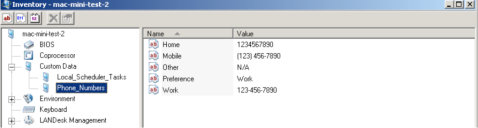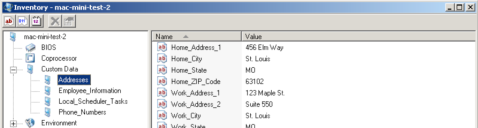Дополнительные задачи инвентаризации и поиск и устранение неисправностей
В этой теме представлена дополнительная информация о сканировании инвентаризации, а также некоторые советы по поиску и устранению неисправностей. Она включает следующую информацию:
- Запуск сканера инвентаризации
- Планирование задачи сканирования инвентаризации
- Сканирование автономных устройств
- Добавление записей инвентаризации в базу данных главного сервера
- Создание файлов MIF
- Сканирование пользовательских данных на устройствах Macintosh
- Поиск и устранение неисправностей сканера инвентаризации
Запуск сканера инвентаризации
Непосредственный запуск файла LDISCN32.EXE без параметров задействует командную строку, эквивалентную:
LDISCN32.EXE /NTT={сервер} /S={сервер} /I=HTTP://{сервер}/ldlogon/ldappl3.ldz
Для отключения приведенной выше командной строки по умолчанию используйте параметр /L-
Для выполнения только сканирования и создания выходного файла используйте следующую команду:
LDISCN32.EXE /L- /v /o=output.txt
Планирование задачи сканирования инвентаризации
Если на устройстве работают агенты Endpoint Manager, можно запланировать сценарий, который будет запускать сканирование инвентаризации на устройстве.
Для планирования сканирования инвентаризации выполните следующие действия:
- Щелкните Сервис > Распространение > Запланированные задачи (Tools > Distribution > Scheduled tasks).
- На инструментальной панели нажмите кнопку Расписание сканирования инвентаризации
 (Schedule inventory scan).
(Schedule inventory scan). - В окне Запланированные задачи (Scheduled tasks) настройте целевые устройства и время запуска для данной задачи.
Сценарий сканера инвентаризации расположен в каталоге \Program Files\LANDesk\ManagementSuite\Scripts. Сценарий — это файл .ini Windows, который можно изменить в любом текстовом редакторе. Если необходимо изменить функции или параметры в сценарии, откройте его и следуйте соответствующим инструкциям.
Сканирование автономных устройств
Для сканирования автономного устройства выполните следующие действия:
- Скопируйте утилиту сканера инвентаризации, файл описания программного обеспечения (обычно это файл LdAppl3.ini) и следующие файлы на флэш-диск или в другое доступное местоположение: ldiscn32.exe, elogapi.dll, loc32vc0.dll и processrunner.dll.
- Запустите сканирование с параметром /O= параметр, указав путь и имя выходного файла.
- В командной строке введите уникальное имя для устройства. Это имя отображается в поле "Описание" в базе данных главного сервера. Например:
LDISCN32.EXE /F /V /L- /O=c:\%computername%.scn
- Скопируйте файл результатов сканирования в папку ..\ManagementSuite\ldscan главного сервера, чтобы добавить их в базу данных.
Для сканирования устройства, имеющего доступ к главному серверу через сеть, выполните следующие действия:
- Назначьте диск (например, N:) в каталог ldlogon главного сервера, на котором будут отображаться результаты сканирования.
- Нажмите Пуск > Выполнить и вставьте данную команду, заменив, если нужно, имя главного сервера:
N:\LDISCN32.EXE /NTT=CORESERVERNAME /S="ИМЯ ГЛАВНОГО СЕРВЕРА" /I=HTTP://имя_главного_сервера/ldlogon/ldappl3.ldz /F /V /L- /SYNC
Увеличение количества потоков сканирования инвентаризации на главном сервере
По умолчанию главный сервер использует четыре потока для обработки данных сканирования инвентаризации и один поток для обработки данных минисканирования. Вы можете изменить эти значения по умолчанию, если ваш главный сервер недостаточно загружен, а значения по умолчанию недостаточно высоки для вашей среды.
Для изменения количества потоков сканирования данных инвентаризации:
-
На главном сервере нажмите Конфигурация > Службы (Configure > Services).
-
На вкладке Инвентаризация (Inventory) нажмите кнопку Дополнительные настройки (Advanced settings).
-
Нажмите Потоки БД (DB threads) или Потоки БД минисканирования (DB Mini Scan Threads), введите нужное значение и нажмите Установить (Set). Для получения дополнительной информации об этом см. справочную информацию на экране.
-
Нажмите OK для закрытия диалога Дополнительные настройки (Advanced setttings).
-
На вкладке Инвентаризация (Inventory) нажмите кнопку Перезапуск (Restart) для перезапуска службы инвентаризации.
Добавление записей инвентаризации в базу данных главного сервера
Можно добавить данные инвентаризации из автономного устройства или отдельных файлов инвентаризации, запустив сканер инвентаризации в командной строке операционной системы.
Для добавления записей инвентаризации из файла в базу данных главного сервера выполните следующие действия:
- Запустите утилиту сканирования с параметрами /S=, /T= и /NTT=.
Создание файлов MIF
Если вам необходим файл MIF, в котором хранятся данные инвентаризации устройства, то для его создания необходимо запустить соответствующий сканер из командной строки.
Чтобы создать файл MIF в формате Юникод, используйте параметр /MUNI. Чтобы создать файл MIF в формате, отличном от Юникод, используйте параметр /M.
Для создания файлов MIF выполните следующие действия:
-
Введите следующую команду в командной строке DOS:
LDISCN32 /MUNI /V
Сканирование пользовательских данных на устройствах Macintosh
Вы можете собирать пользовательские данные с устройств, на которых работает агент Ivanti для Macintosh, и преобразовывать их в данные инвентаризации. Информация хранится в виде файлов XML в определенном каталоге на клиентском устройстве. Используйте приведенную ниже информацию для создания пользовательских файлов данных в формате XML в нужном каталоге, чтобы в дальнейшем можно было преобразовать их в данные инвентаризации.
Для получения информации об альтернативном решении для особых данных для Macintosh см. статью в Сообществе: Особые данные агента Macintosh.
NOTE: При обработке пользовательских данных с помощью агента Ivanti для Macintosh не используются формы пользовательских данных. Задания по обработке пользовательских форм данных нельзя развернуть на устройствах, на которых работает агент Ivanti для Macintosh.
XML-файл пользовательских данных
Перед тем как добавить пользовательские данные к данным сканирования инвентаризации устройств, на которых работает агент Ivanti для Macintosh, необходимо сначала создать XML-файл пользовательских данных в нужном формате. В этом разделе описан формат, позволяющий обрабатывать XM-файл пользовательских данных без ошибок.
Правила создания XML-файла пользовательских данных
При создании XML-файлов, используемых для хранения пользовательских данных, необходимо выполнять приведенные ниже правила. XML-файлы пользовательских данных, не соответствующие всем указанным правилам, не будут преобразованы в данные инвентаризации.
- XML-файлу пользовательских данных можно присвоить любое имя, но при этом он должен иметь расширение .xml. Например:
Phone Numbers.xml
- Первая строка XML-файла пользовательских данных должна являться декларацией XML. Например:
<?xml version="1.0" encoding="UTF-8"?>
- Все начальные теги в XML-файле пользовательских данных должны иметь соответствующие конечные теги. Например:
<Home>(123) 456-7890</Home>
- В тегах XML-файла пользовательских данных не должно быть пробелов. Например:
<Phone_Numbers></Phone_Numbers>
- Все элементы XML-файла пользовательских данных, которые представляют одну строку информации, должны находиться внутри родительского элемента. Например:
<Phone_Numbers><Home>(123) 456-7890</Home></Phone_Numbers>
- Если элемент в XML-файле пользовательских данных не имеет содержимого, имя этого элемента не будет отображаться в инвентаризации в качестве элемента пользовательских данных. Например:
<Home></Home>
- Если какие-либо элементы внутри родительского элемента в XML-файле пользовательских данных не имеют содержимого, имя этого родительского элемента не будет отображаться в инвентаризации в качестве узла пользовательских данных. Например:
<Phone_Numbers><Home></Home><Work></Work></Phone_Numbers>
XML-файл пользовательских данных с одной записью
Можно создавать XML-файлы пользовательских данных для вставки одной записи в раздел пользовательских данных инвентаризации. Для этого теги каждого элемента в XML-файле пользовательских данных нужно назвать в соответствии со строкой, которая будет отображаться в инвентаризации. Затем набор элементов необходимо поместить в родительский элемент, имя тегов которого должно соответствовать строке, отображаемой в разделе пользовательских данных вида дерева инвентаризации.
Например, если XML-файл пользовательских данных будет использоваться для сбора информации о номерах телефонов, то приведенный ниже формат XML-файла пользовательских данных позволит получить изображенную на рисунке запись инвентаризации:
<?xml version="1.0" encoding="UTF-8"?>
<Phone_Numbers>
<Work>123-456-7890</Work>
<Mobile>(123) 456-7890</Mobile>
<Home>1234567890</Home>
<Other>N/A</Other>
<Preference>Work</Preference>
</Phone_Numbers>
XML-файл пользовательских данных с несколькими записями
Можно создавать XML-файлы пользовательских данных для вставки нескольких записей в раздел пользовательских данных инвентаризации. Для этого теги каждого элемента в XML-файле пользовательских данных нужно назвать в соответствии со строкой, которая будет отображаться в инвентаризации. Затем каждый набор элементов необходимо поместить в родительский элемент, имя тегов которого должно соответствовать строке, отображаемой в разделе пользовательских данных вида дерева инвентаризации.
Например, если XML-файл пользовательских данных будет использоваться для сбора информации о сотрудниках, то приведенный ниже формат XML-файла пользовательских данных позволит получить изображенную на рисунке запись инвентаризации:
<?xml version="1.0" encoding="UTF-8"?>
<Phone_Numbers>
<Work>123-456-7890</Work>
<Mobile>(123) 456-7890</Mobile>
<Home>1234567890</Home>
<Other>N/A</Other>
<Preference>Work</Preference>
</Phone_Numbers>
<Addresses>
<Work_Address_1>123 Maple St.</Work_Address_1>
<Work_Address_2>Suite 550</Work_Address_2>
<Work_Address_3></Work_Address_3>
<Work_City>St. Louis</Work_City>
<Work_State>MO</Work_State>
<Work_ZIP_Code>63102</Work_ZIP_Code>
<Home_Address_1>456 Elm Way</Home_Address_1>
<Home_Address_2></Home_Address_2>
<Home_Address_3></Home_Address_3>
<Home_City>St. Louis</Home_City>
<Home_State>MO</Home_State>
<Home_ZIP_Code>63102</Home_ZIP_Code>
</Addresses>
<Employee_Information>
<Title>Sales Representative</Title>
<Employee_ID>4562</Employee_ID>
<Manager>Bob Smith</Manager>
<E-Mail>[email protected]</E-Mail>
</Employee_Information>
Каталог пользовательских данных
Все XML-файлы пользовательских данных, которые будут преобразованы в данные инвентаризации, должны храниться в каталоге пользовательских данных /Library/Application Support/LANDesk/CustomData на каждом устройстве, на котором работает агент Ivanti для Macintosh.
После преобразования XML-файла пользовательских данных в данные инвентаризации этот файл остается в каталоге CustomData. Это позволяет использовать информацию из XML-файлов пользовательских данных, сохраненных в каталоге пользовательских данных, при последующих полных сканированиях (и дельта-сканированиях с включенной функцией Принудительное сканирование ПО (Force software scan)).
Инвентаризация
Во время сканирования инвентаризации в отношении программного обеспечения производится проверка каталога CustomData. Все XML-файлы в каталоге CustomData преобразуются в пользовательские данные и включаются в данные сканирования инвентаризации, отправляемые на главный сервер.
Типы сканирования инвентаризации
XML-файлы пользовательских данных, хранящиеся в каталоге CustomData, обрабатываются во время всех операций полного сканирования, а также во время операций дельта-сканирования, которые включают сканирование программного обеспечения.
Ведение журнала инвентаризации
Те операции сканирования инвентаризации, которые ищут и обрабатывают XML-файлы пользовательских данных, записываются в журнале LANDESK.log как ldscan. Сканирование пользовательских данных (ldscan: Scanning for custom data). Если XML-файлы пользовательских данных в каталоге CustomData имеют нужный формат, то в журнале LANDESK.log не будет никаких дополнительных записей об обработке пользовательских данных. Однако при наличии ошибки в журнале LANDESK.log появится запись ldscan. Ошибка при открытии или загрузке файла пользовательских данных имя_файла.xml в формате XML (ldscan: Error opening or loading the CustomData file:filename.xml as XML).
Ошибка при обработке XML-файла пользовательских данных не будет препятствовать обработке других XML-файлов пользовательских данных, хранящихся в каталоге пользовательских данных. Более того, ошибки при обработке XML не будут препятствовать завершению сканирования инвентаризации или отправке данных в главный сервер.
Инвентаризация на главном сервере
Пользовательские данные в инвентаризации устройства, на котором работает агент Ivanti для Macintosh, будут обновляться при обновлении соответствующих XML-файлов пользовательских данных и запуске на клиенте сканирования инвентаризации, обновляющего пользовательские данные.
Имейте в виду, что пользовательские данные, удаляемые из XML-файлов пользовательских данных, не удаляются из записей инвентаризации на главном сервере. Чтобы удалить нежелательные пользовательские данные из записи инвентаризации на главном сервере, удалите запись и отправьте на сервер результаты нового полного сканирования устройства, которому соответствует эта запись.
Поиск и устранение неисправностей сканера инвентаризации
В этом разделе описаны типичные проблемы сканера инвентаризации и возможные решения по их устранению.
Сканер инвентаризации "зависает"
- Убедитесь в том, что в командной строке отсутствуют устаревшие параметры /DELL или /CPQ. Эти параметры более не поддерживаются.
- Выполняйте сканирование в файл с использованием параметра /O=. Это может помочь выявить конфликт с сетевой картой или с сетью.
Сканирование оборудования устройства выполняется нормально, а сканирование программного обеспечения не выполняется
- Проверьте, настроена ли база данных главного сервера на сканирование программного обеспечения в данный момент и используйте параметр /f для запуска сканирования программного обеспечения.
- Выполняйте сканирование в файл с использованием параметра /O=. При этом в конце файла формируется полный список программного обеспечения.
В виде сети отображаются данные инвентаризации только для некоторых устройств
Чтобы просмотреть информацию об устройствах, убедитесь в том, что все устройства были отсканированы в базу данных главного сервера. Если информация для устройства не отображается, значит оно не было отсканировано в базу данных главного сервера.
Для просмотра данных инвентаризации устройства в виде сети выполните следующие действия:
- Настройте устройство.
- Отсканируйте устройство в базу данных главного сервера.
Определение числа дней, в течение которых будут храниться данные сканирования инвентаризации
По умолчанию главный сервер хранит данные сканирования инвентаризации устройств до тех пор, пока они не будут удалены. Можно настроить удаление главным сервером данных сканирования инвентаризации устройства, если оно не передало данные сканирования в течение указанного количества дней. Это позволяет удалять устройства, которые более не присутствуют в вашей сети.
Для определения числа редакций файла, хранящихся на главном сервере, выполните следующие действия:
- Щелкните Конфигурация > Службы > Инвентаризация (Configure > Services > Inventory).
- Определите число дней, в течение которых будут храниться данные сканирования инвентаризации.
- Нажмите OK.